Ako naformátovať disk prostredníctvom BIOS
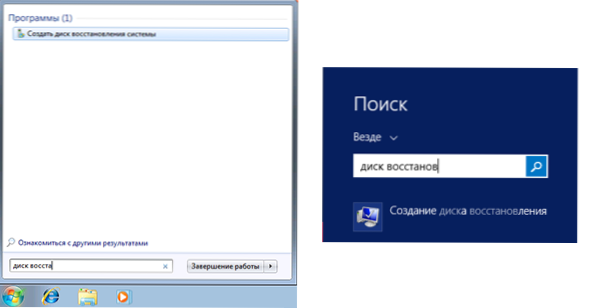
- 1148
- 331
- Metod Dula
Podľa cenovo dostupných štatistík sa niekoľko stoviek ľudí denne zaujíma o odpoveď na otázku, ako formovať pevný disk prostredníctvom BIOS. Poznamenávam, že otázka nie je úplne správna - v skutočnosti nie je k dispozícii formátovanie iba pomocou BIOS (v každom prípade na bežných počítačoch a prenosných počítačoch), ale podľa môjho názoru tu nájdete odpoveď.
V skutočnosti, kladenie podobnej otázky, užívateľ spravidla zaujíma schopnosť formátovať disk (napríklad disk C) bez načítania okien alebo iného operačného systému - pretože disk „OS“ nie je formátovaný Správa, že tento zväzok nie je možné naformátovať. Preto takmer formátovanie bez načítania OS a bude diskutované - je to celkom možné; V Biose, mimochodom, budete musieť ísť aj.
Prečo sú potrebné BIOS a ako naformátovať pevný disk bez toho, aby ste šli do systému Windows
Aby sme naformátovali disk bez použitia nainštalovaného operačného systému (vrátane pevného disku, na ktorom je tento OS nainštalovaný), budeme sa musieť načítať z akejkoľvek bootovacej jednotky. A za to to bude vyžadovať - spustenie alebo disk zavádzacieho flash, najmä môžete použiť:
- Distribučný systém Windows 7 alebo Windows 8 (môžete XP, ale nie tak pohodlné) na jednotke USB alebo DVD. Pokyny na vytvorenie nájdete tu.
- Disk obnovy systému Windows, ktorý je možné vytvoriť v samotnom operačnom systéme. V systéme Windows 7 to môže byť iba bežné CD, v systéme Windows 8 a 8.1 tiež podporuje vytvorenie jednotky USB na obnovenie systému. Ak chcete urobiť takúto jednotku, zadajte vyhľadávanie „Recoveris Disk“, ako na obrázkoch nižšie.
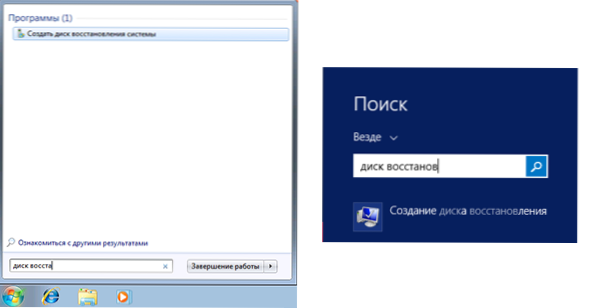
- Takmer akýkoľvek livecd na základe Win PE alebo Linux vám tiež umožní formátovať pevný disk.
Potom, čo budete mať jednu z týchto jednotiek, stačí z nej vložte zaťaženie a uložte nastavenia. Príklad: Ako umiestniť načítanie z flash jednotky v BIOS (otvára sa na novej karte, pre CD pre akciu je podobné).
Formátovanie pevného disku pomocou distribúcie systému Windows 7 a 8 alebo disk na obnovenie
Poznámka: Ak chcete naformátovať disk C Pred inštaláciou Windows, nasledujúci text nie je úplne to, čo potrebujete. Bude to oveľa jednoduchšie urobiť to v procese. Ak to chcete urobiť, vo fáze výberu typu inštalácie vyberte „Complete“ a v okne, kde potrebujete zadať časť pre inštaláciu, kliknite na položku „Konfigurácia“ a naformátujte požadovaný disk. Prečítajte si viac: Ako prelomiť disk pri inštalácii Windows 7.
V tomto príklade budem používať distribúciu (boot disk) Windows 7. Akcie pri používaní disku a jednotky Flash so systémom Windows 8 a 8.1, ako aj disky zotavenia vytvorené v systéme, budú takmer podobné.
Po načítaní inštalačného programu systému Windows na obrazovke s výberom obrazovky stlačte klávesy Shift + F10, čím sa otvorí príkazový riadok. Pri používaní disk obnovy systému Windows 8 vyberte jazyk - Diagnostics - Dodatočné príležitosti - príkazový riadok. Pri používaní systému Recovery Disk Windows 7 - vyberte položku „Tím Branch“.
Vzhľadom na skutočnosť, že pri načítaní zo špecifikovaných jednotiek nemusia písmená diskov zodpovedať písmenom, na ktoré ste v systéme zvyknutí, použite príkaz
WMIC LogicalDisk Get DeviceID, Volumename, Veľkosť, popis
S cieľom určiť disk, ktorý je potrebné naformátovať. Potom použite príkaz na formátovanie (x - diskové písmeno)
Format /FS: NTFS X: /Q - rýchle formátovanie v systéme súborov NTFS; Formát /FS: FAT32 X: /Q - Rýchle formátovanie v FAT32.
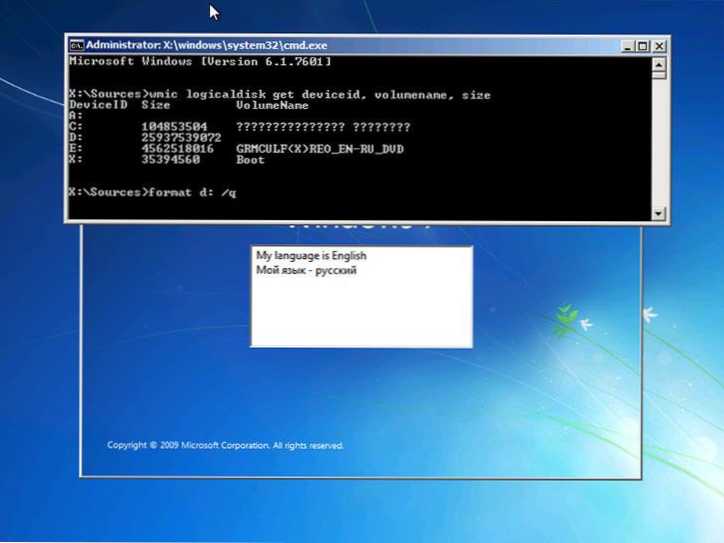
Po zadaní príkazu vám môže byť ponúknutá, aby ste zaviedli známku disku a potvrdili vykonanie formátovania disku.
To je všetko, po týchto jednoduchých akciách je disk naformátovaný. Pri používaní LIVECD je stále jednoduchšie - načítanie z požadovanej jednotky v BIOS, zavádzajte do grafického prostredia (zvyčajne Windows XP), vyberte disk vo vodiči, kliknite naň so pravým tlačidlom myši a vyberte formát. Kontextová ponuka „formát“.
- « Ako odstrániť systém Windows 8 z prenosného počítača alebo počítača a namiesto toho nainštalovať systém Windows 7
- Spustenie programu je nemožné, pretože MSVCR10.DLL chýba - ako opraviť chybu »

